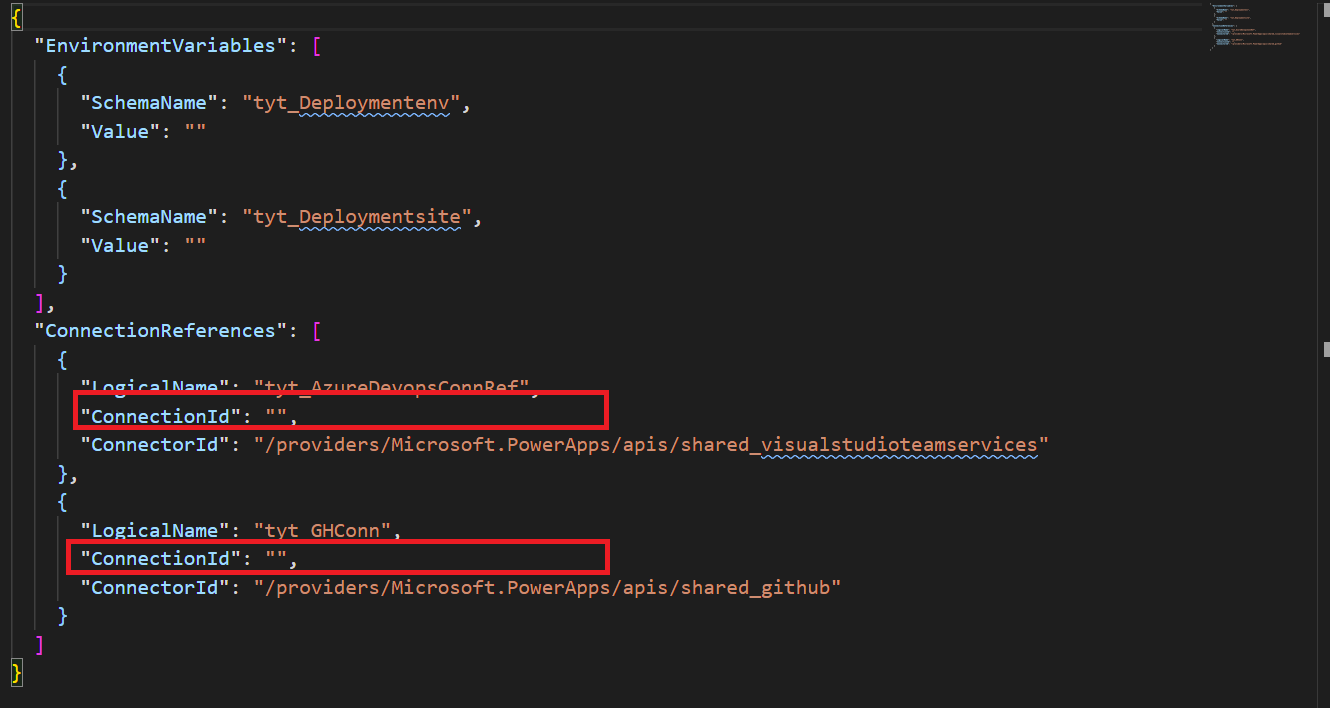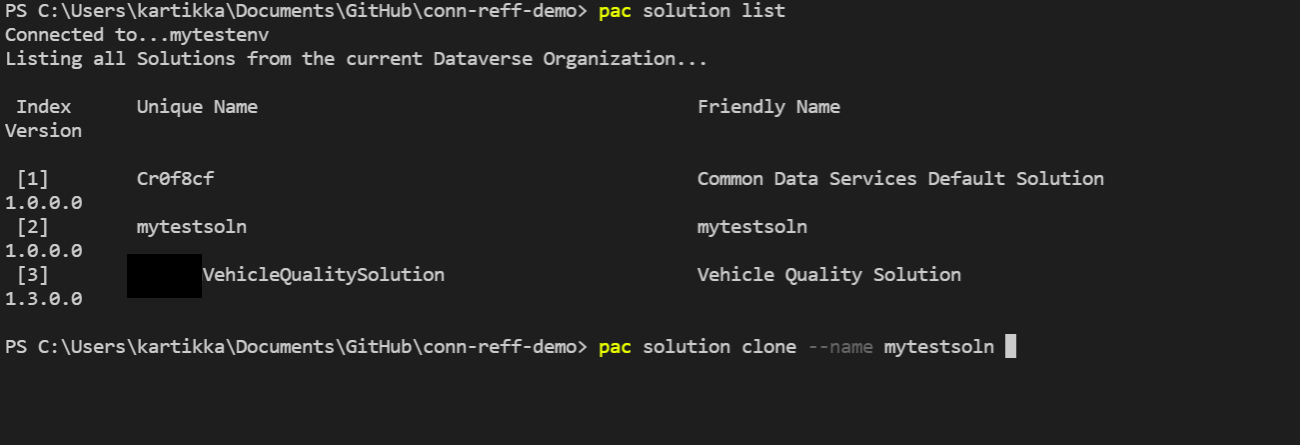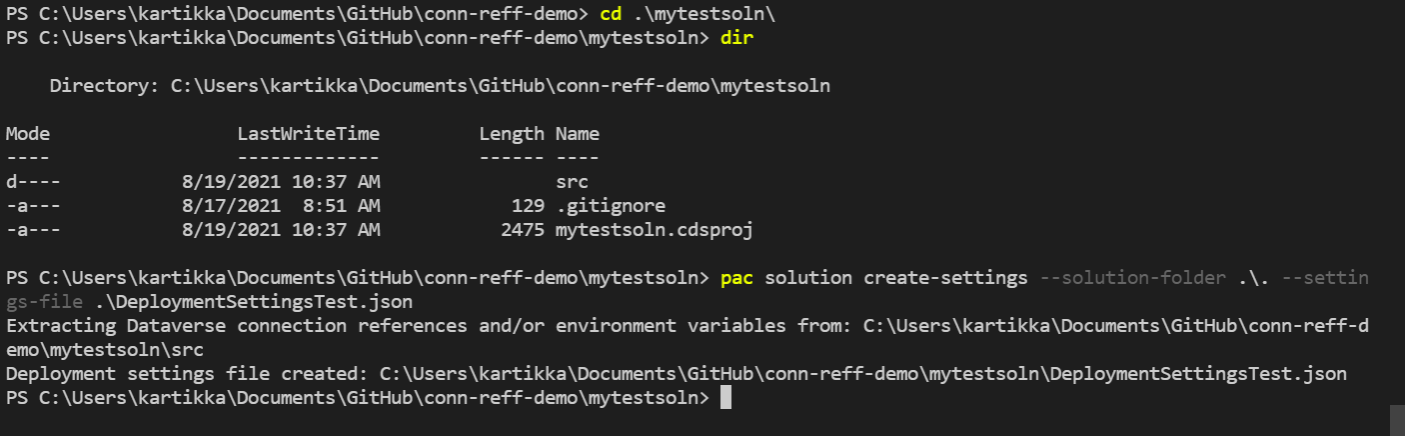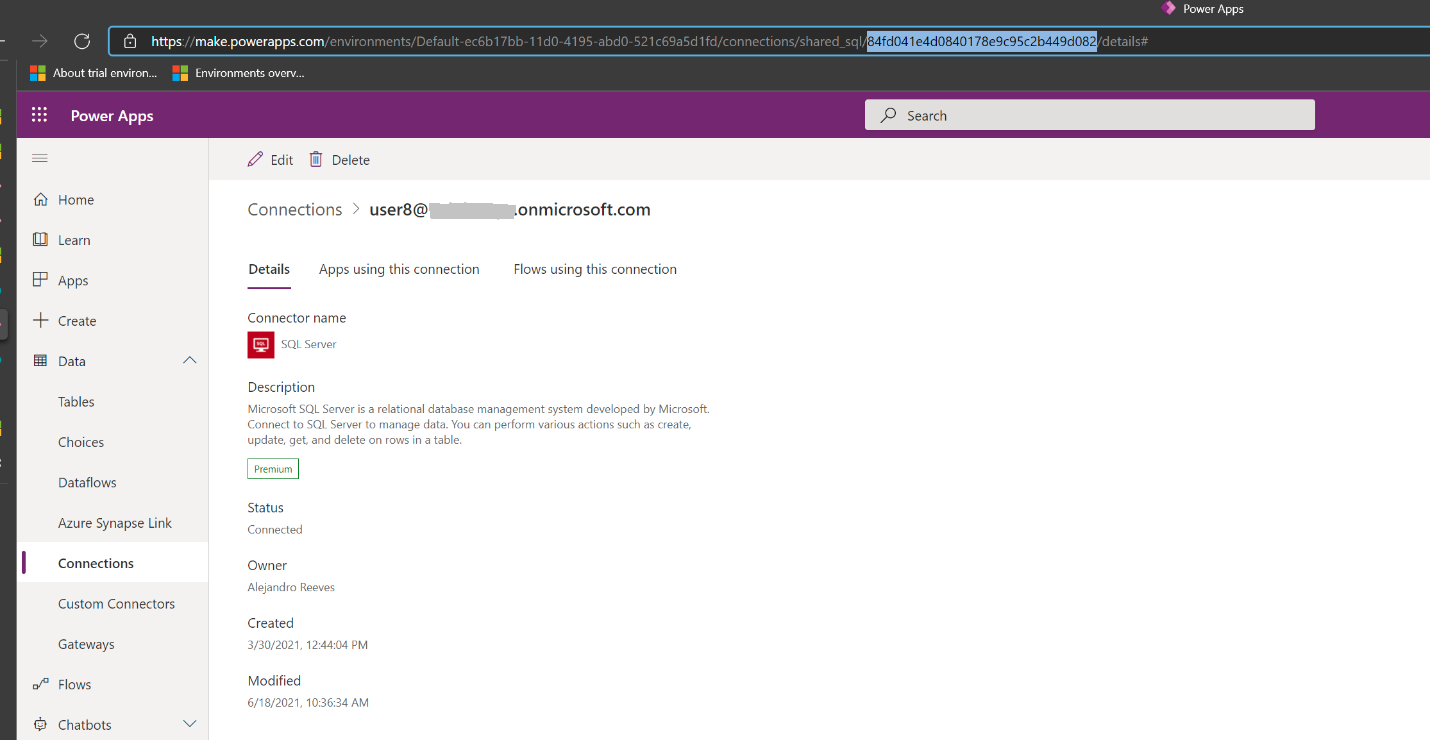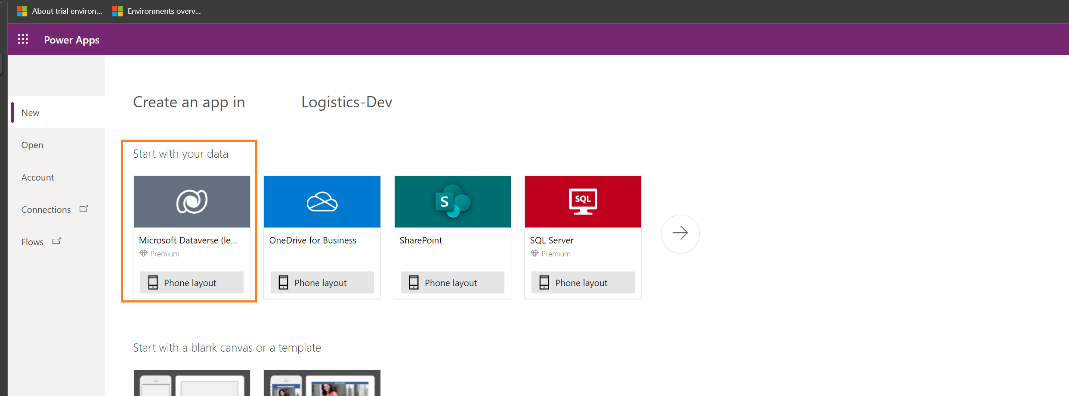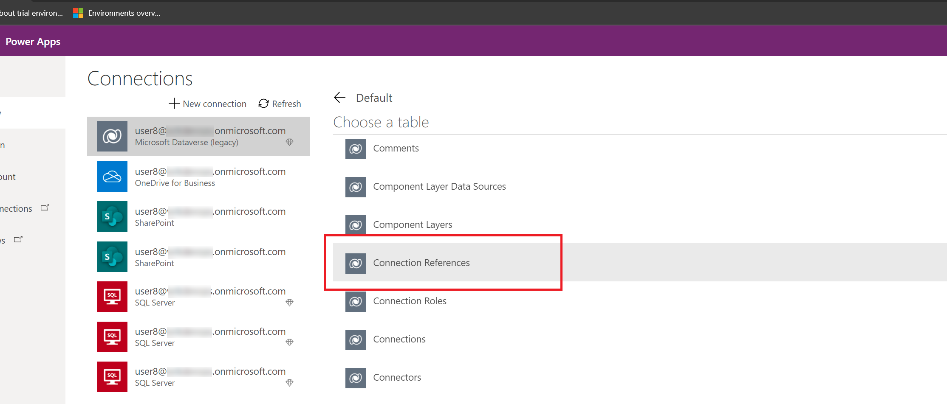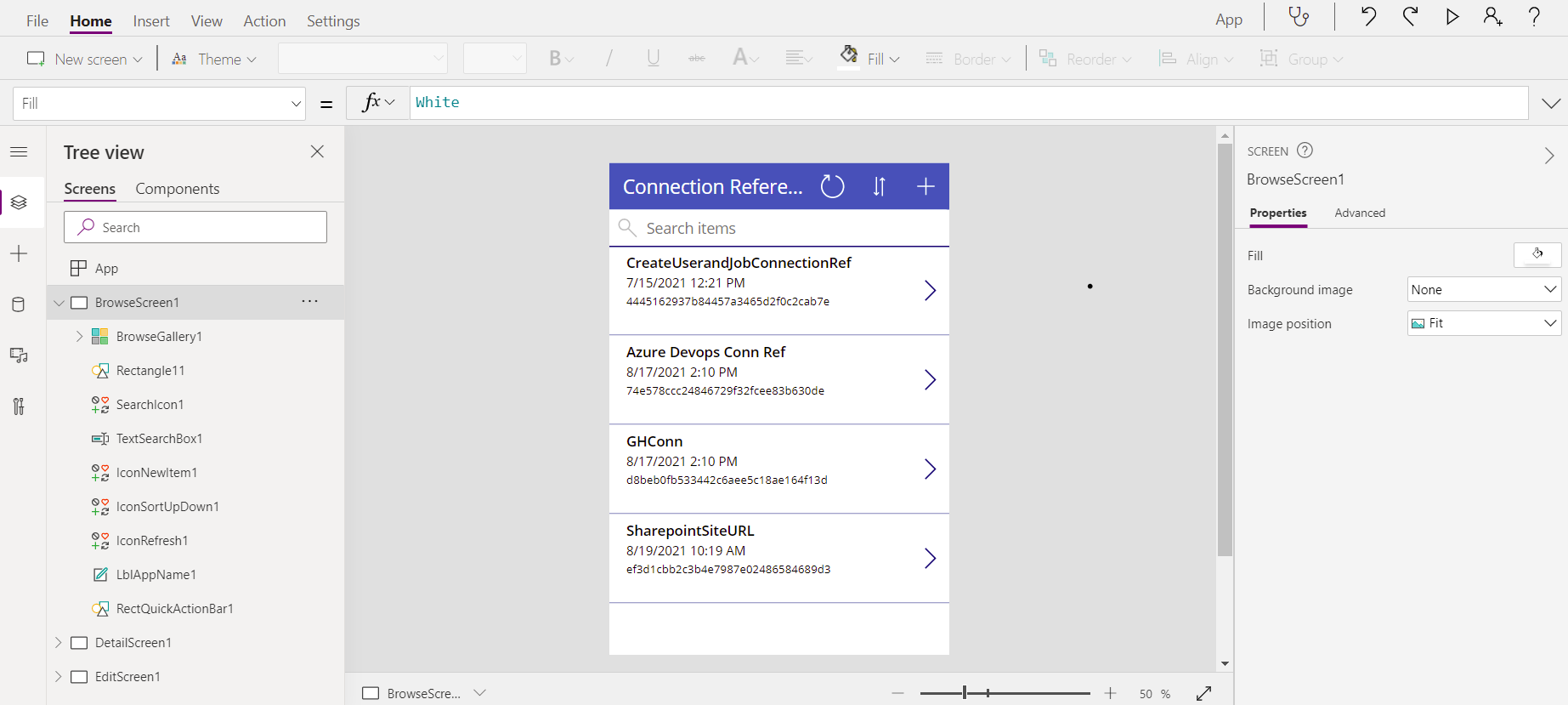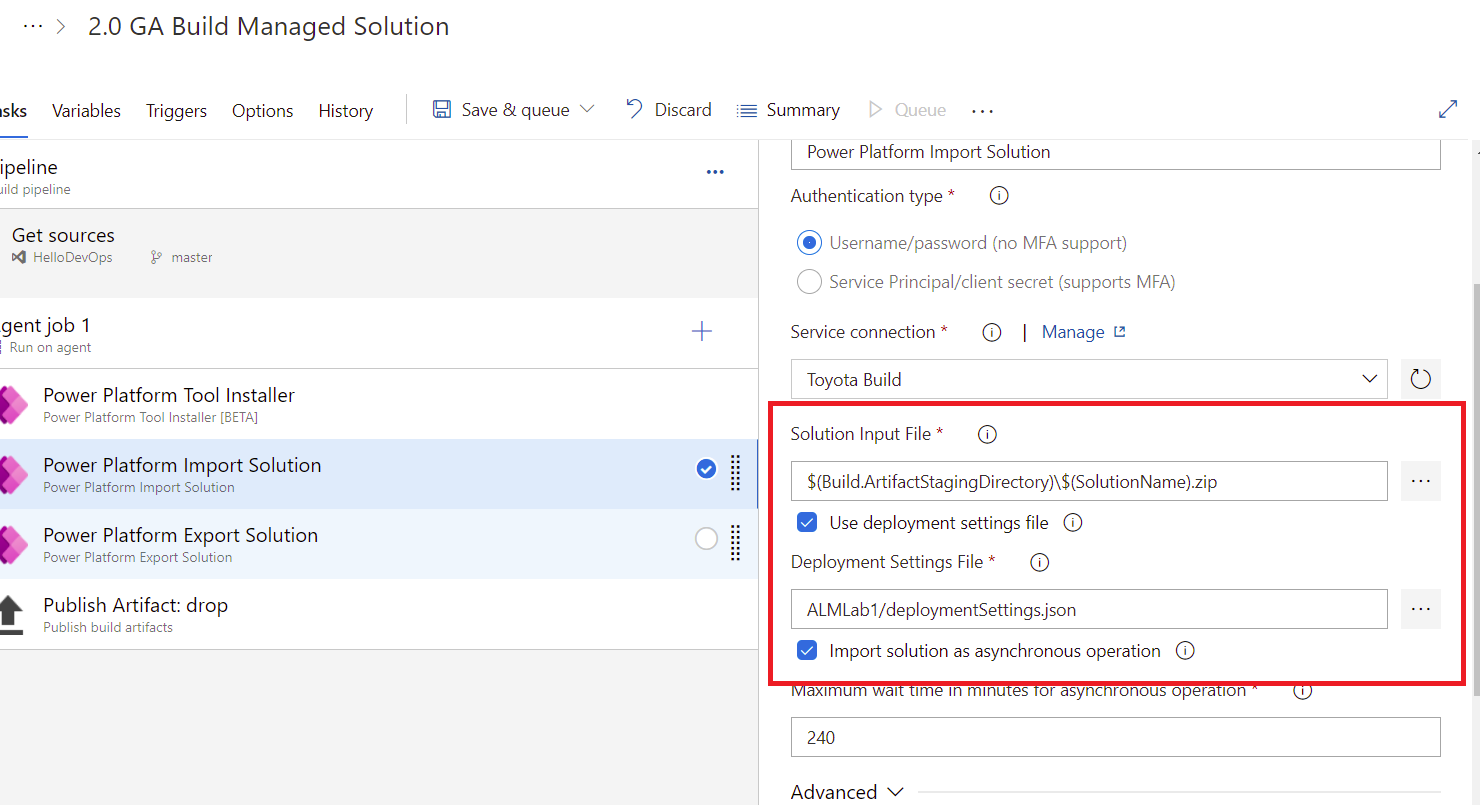Fyll ut tilkoblingsreferanser eller miljøvariabler på forhånd for automatiserte utrullinger
Med tilkoblingsreferanser og miljøvariabler kan du interaktivt angi tilkoblingsdetaljene og konfigurasjonsinnstillingene som er spesifikke for målmiljøet der appen eller løsningen distribueres.
Mer informasjon:
Når du har importert en løsning som inneholder informasjon om tilkoblingsreferanse og miljøvariabel, blir du bedt om å oppgi informasjon som er spesifikk for miljøet i brukergrensesnittet. Angivelse av denne informasjonen fungerer imidlertid ikke bra for fullt automatiserte scenarier for kontinuerlig integrasjon / fortløpende levering (CI/CD).
Hvis du vil aktivere en helautomatisk distribusjon, kan du nå forhåndsutfylle informasjonen om tilkoblingsreferansen og miljøvariabelen som er spesifikk for målmiljøet, slik at du ikke trenger å oppgi den interaktivt etter at du har importert en løsning.
Fil for distribusjonsinnstillinger
Hvis du vil forhåndsutfylle informasjonen om tilkoblingsreferansen og miljøvariabelen for distribusjonen, bruker du distribusjonsinnstillingsfilen (JSON) til å lagre informasjonen og sender den som en parameter når du importerer løsningen ved hjelp av Power Platform Build Tools. Du kan lagre JSON-filen i kildekontrollsystemet for å oppdatere og behandle etter behov for organisasjonen.
Nedenfor finner du et eksempel på filen for distribusjonsinnstillinger:
{
"EnvironmentVariables": [
{
"SchemaName": "tst_Deployment_env",
"Value": ""
},
{
"SchemaName": "tst_EnvironmentType",
"Value": ""
}
],
"ConnectionReferences": [
{
"LogicalName": "tst_sharedtst5fcreateuserandjob5ffeb85c4c63870282_b4cc7",
"ConnectionId": "",
"ConnectorId": "/providers/Microsoft.PowerApps/apis/shared_tst-5fcreateuserandjob-5ff805fab2693f57dc"
},
{
"LogicalName": "tst_SharepointSiteURL",
"ConnectionId": "",
"ConnectorId": "/providers/Microsoft.PowerApps/apis/shared_sharepointonline"
},
{
"LogicalName": "tst_AzureDevopsConnRef",
"ConnectionId": "",
"ConnectorId": "/providers/Microsoft.PowerApps/apis/shared_visualstudioteamservices"
},
{
"LogicalName": "tst_GHConn",
"ConnectionId": "",
"ConnectorId": "/providers/Microsoft.PowerApps/apis/shared_github"
}
]
}
I JSON-eksempelfilen ovenfor mangler verdiene som vises som "" og må fylles ut. Det vil vi gjøre senere i denne artikkelen.
Trinn 1: Generere filen for distribusjonsinnstillinger
Distribusjonsinnstillingsfilen kan genereres ved hjelp av Power Platform CLI. Du kan generere filen mens du eksporterer eller kloner løsningen.
Alternativ 1: Generere fil for distribusjonsinnstillinger ved hjelp av egenskapen for oppretting av innstillinger
Bruk create-settings-egenskapen med Power Platform CLI:
C:\> pac solution create-settings --solution-zip <solution_zip_file_path> --settings-file <settings_file_name>
Denne kommandoen genererer en JSON-fil som vist nedenfor.
I JSON-filen er det få verdier som er tomme i ConnectionReferences-delen. Disse verdiene må samles inn etter at de er opprettet i målmiljøet.
Alternativ 2: Generere fil for distribusjonsinnstillinger ved å klone løsningen
Det kreves en prosjektløsningsklone for dette trinnet fordi den gjør originalløsningen om til et byggebart format. Når du har klonet en løsning ved hjelp av Power Platform CLI, får du følgende mappestruktur opprettet på datamaskinen:
Fortsett med å opprette innstillingsfilen i konteksten for gjeldende mappe, og fyll ut verdien i innstillingsfilen som vist nedenfor.
Trinn 2: Hente informasjon om tilkoblingsreferanse og miljøvariabel
Hvis du vil fylle ut distribusjonsinnstillingsfilen, må du hente informasjonen om tilkoblingsreferansen og miljøvariabelen for målløsningen.
Hente informasjon om tilkoblingsreferanse
Du kan hente tilkoblings-IDen for målmiljøet ved å bruke én av følgende måter:
Logg på Power Apps, og velg målmiljøet. Velg Data>Tilkoblinger i den venstre navigasjonsruten, velg tilkoblingen du vil hente tilkoblings-IDen for, og se deretter på URL-adressen for å få tilkoblings-IDen.
Opprett en lerretsapp i tilkoblingsreferanseenheten. Trinnene er som følger:
Logg på Power Apps, og velg målmiljøet.
I den venstre navigasjonsrute velger du Apper, og deretter velger du Ny app>Lerret.
Velg Dataverse som datakilde.
Velg tabellen Tilkoblingsreferanser, og velg Koble til.
Dette oppretter et galleriprogram som viser alle tilkoblingene og tilkoblings-IDene i miljøet.
Hente informasjon om miljøvariabelen
Hvis du vil hente verdiene for miljøvariabelen i målmiljøet, logger du på Power Apps, velger målmiljøet, høyreklikker ellipsen og velger å redigere. Dette gir informasjonen som er nødvendig for å fylle ut filen med distribusjonsinnstillinger (de understrekede verdiene er verdiene som kreves for filen):
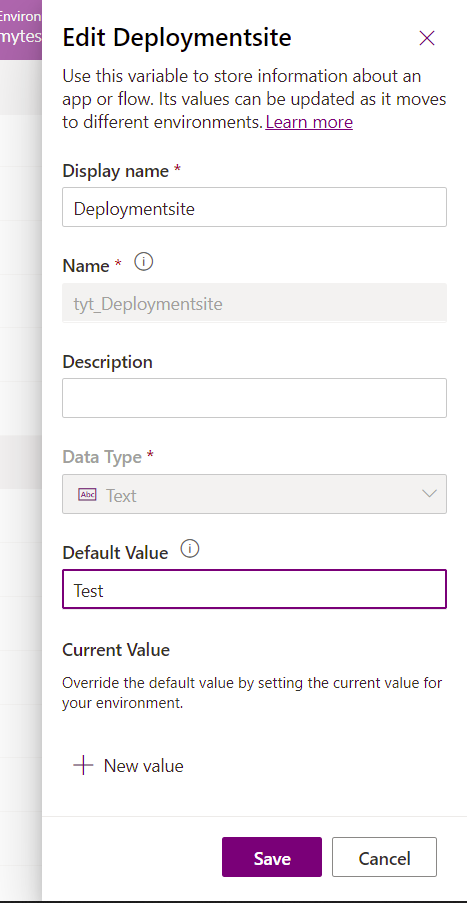
Hvis ikke kan du angi riktig verdi for målmiljøet basert på din kunnskap om målmiljøet.
Trinn 3: Oppdatere verdiene i filen for distribusjonsinnstillinger
Rediger JSON-filen (Deployment Settings File) manuelt for å legge til informasjon om tilkoblings- og miljøvariabelen på riktig måte. Nedenfor finner du en eksempelinnstillingerfil med de (tidligere) manglende verdiene lagt til.
{
"EnvironmentVariables": [
{
"SchemaName": "tst_Deployment_env",
"Value": "Test"
},
{
"SchemaName": "tst_EnvironmentType",
"Value": "UAT"
}
],
"ConnectionReferences": [
{
"LogicalName": "tst_sharedtst5fcreateuserandjob5ffeb85c4c63870282_b4cc7",
"ConnectionId": "4445162937b84457a3465d2f0c2cab7e",
"ConnectorId": "/providers/Microsoft.PowerApps/apis/shared_tst-5fcreateuserandjob-5ff805fab2693f57dc"
},
{
"LogicalName": "tst_SharepointSiteURL",
"ConnectionId": "ef3d1cbb2c3b4e7987e02486584689d3",
"ConnectorId": "/providers/Microsoft.PowerApps/apis/shared_sharepointonline"
},
{
"LogicalName": "tst_AzureDevopsConnRef",
"ConnectionId": "74e578ccc24846729f32fcee83b630de",
"ConnectorId": "/providers/Microsoft.PowerApps/apis/shared_visualstudioteamservices"
},
{
"LogicalName": "tst_GHConn",
"ConnectionId": "d8beb0fb533442c6aee5c18ae164f13d",
"ConnectorId": "/providers/Microsoft.PowerApps/apis/shared_github"
}
]
}
Trinn 4: Bruke filen for distribusjonsinnstillinger for Build Tools-oppgaver
Send filen for distribusjonsinnstillinger som parameter når du importerer løsningen til målmiljøet. Dette oppretter den nødvendige tilkoblingsreferansen og miljøer med riktige verdier ved import uten at brukeren må angi verdien interaktivt.
Når du bruker importløsningsoppgaven i Power Platform Build Tools, velger du Bruk fil for distribusjonsinnstillinger og angir banen til distribusjonsinnstillingerfilen. Deretter starter du pipelinen.
Validering
Under løsningsimport valideres tilkoblingsreferansene for å sikre at tilkoblingene som er plassert i dem, kan brukes av eieren av tilkoblingsreferansen. Kontroller at tilkoblingene eies av eieren av tilkoblingsreferansene, eller at tilkoblingene deles.
Se også
Hva er Microsoft Power Platform CLI?
Microsoft Power Platform Bygg verktøy-oppgaver